hvis du har flere lydutgangsenheter koblet Til Windows 11-PCEN, for eksempel hodetelefoner, hodesett og høyttalere, og av en eller annen grunn, hvis du vil stoppe utgangslyd, er det mulig å deaktivere dem ved Hjelp Av Innstillinger-appen. Det betyr at det ikke er nødvendig å avinstallere hvis ikke i bruk og installere når du vil bruke dem.
Windows 11 settings er en kraftig app som lar deg deaktivere eller forby alle utdataenheter uten å avinstallere dem.
Emner Dekket
Slik Deaktiverer Du Lydenheter På Windows 11?
Første Metode:
Trinn 1. Åpne Innstillinger-appen ved å trykke På Windows + i-tastene fra tastaturet.

Trinn 2. Når Windows-Innstillinger åpnes, velger Du Systemkategorien fra venstre sidebar.
Trinn 3. Klikk På Lyd-fanen på Høyre sidefelt I System.

Trinn 4. Under Utdata-delen ser du en liste over alle lydenhetene som er koblet til PCEN.

Trinn 5. Nå klikker du på sideveis caret (pil) ved siden av lydutgangsenheten du vil deaktivere.

Trinn 6. Klikk På Ikke Tillat-knappen ved Siden Av Lydalternativet under Generelt-delen På Egenskaper-siden for lydenheten.

lydenheten er nå deaktivert. Hvis Du åpner Innstillinger-appen på nytt, vil du legge merke til at den deaktiverte enheten ikke lenger er oppført i «Output» – delen Av Systemet > Lydside. For å få tilgang til det, må du aktivere lydenheten på nytt.
Andre Metode:
Trinn 1. Høyreklikk høyttalerikonet på oppgavelinjen, og velg Lydinnstillinger.

Trinn 2. Under Utdata-delen ser du en liste over alle lydenhetene som er koblet til PCEN.

Trinn 3. Nå klikker du på sideveis caret (pil) ved siden av lydutgangsenheten du vil deaktivere.

Trinn 4. Klikk På Ikke Tillat-knappen ved Siden Av Lydalternativet under Generelt-delen På Egenskaper-siden for lydenheten.

lydenheten er nå deaktivert. Hvis Du åpner Innstillinger-appen på nytt, vil du legge merke til at den deaktiverte enheten ikke lenger er oppført i «Output» – delen Av Systemet > Lydside. For å få tilgang til det, må du aktivere lydenheten på nytt.
slik Aktiverer Du Lydenhet I Windows 11?
hvis du vil aktivere en lydenhet du har deaktivert før, må du utføre følgende trinn under Innstillinger-appen: –
Første Metode:
Trinn 1. Åpne Innstillinger-appen ved å trykke På Windows + i-tastene fra tastaturet.

Trinn 2. Når Windows-Innstillinger åpnes, velger Du Systemkategorien fra venstre sidebar.
Trinn 3. Klikk På Lyd-fanen på Høyre sidefelt I System.

Trinn 4. Nå, bla ned på høyre side og se Etter Den Avanserte delen. Under Avansert-delen klikker Du på alle lydenheter-alternativet.
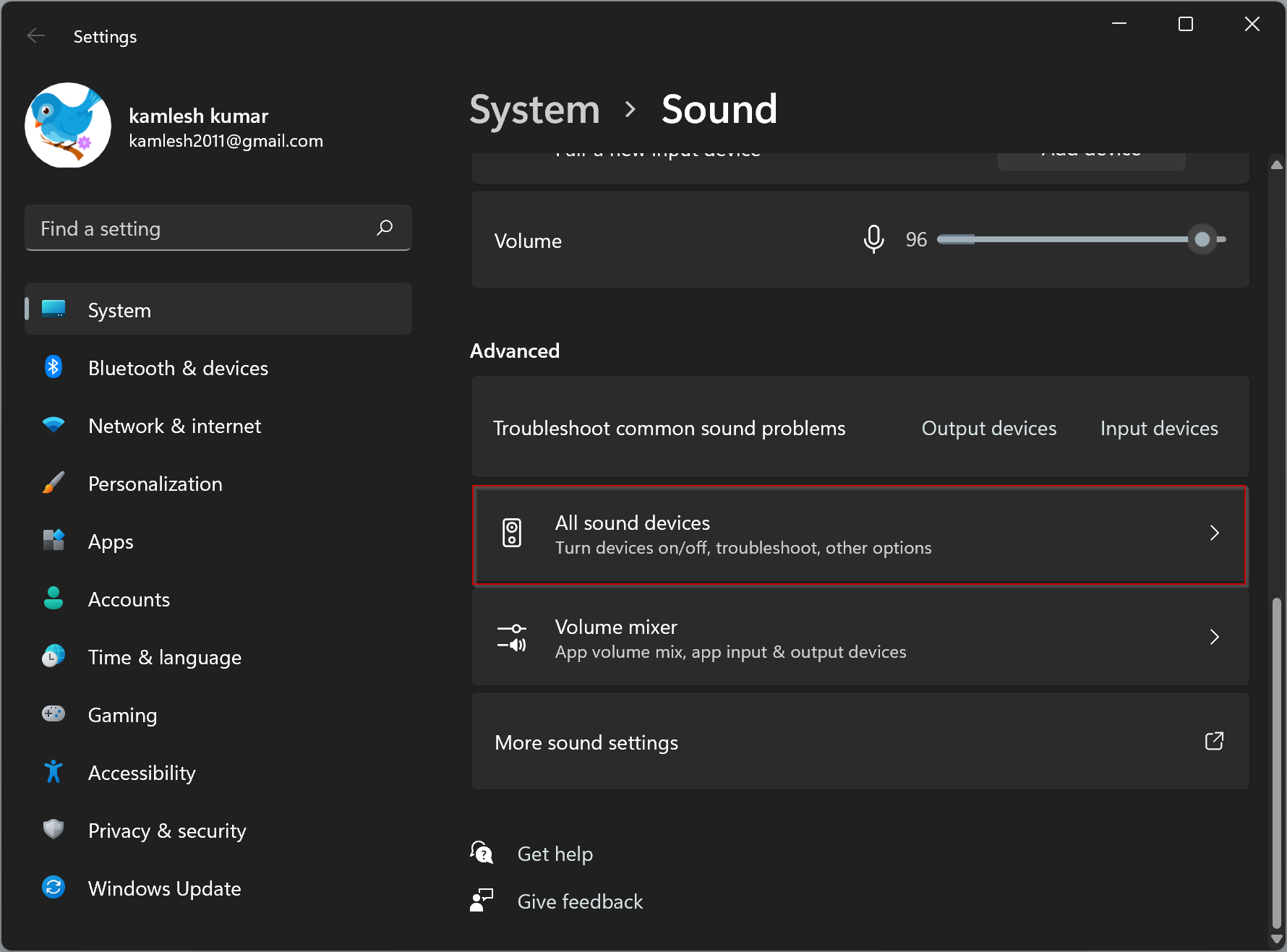
Trinn 5. Dobbeltklikk på lydenheten under Delen Utdataenheter som du vil aktivere på nytt.
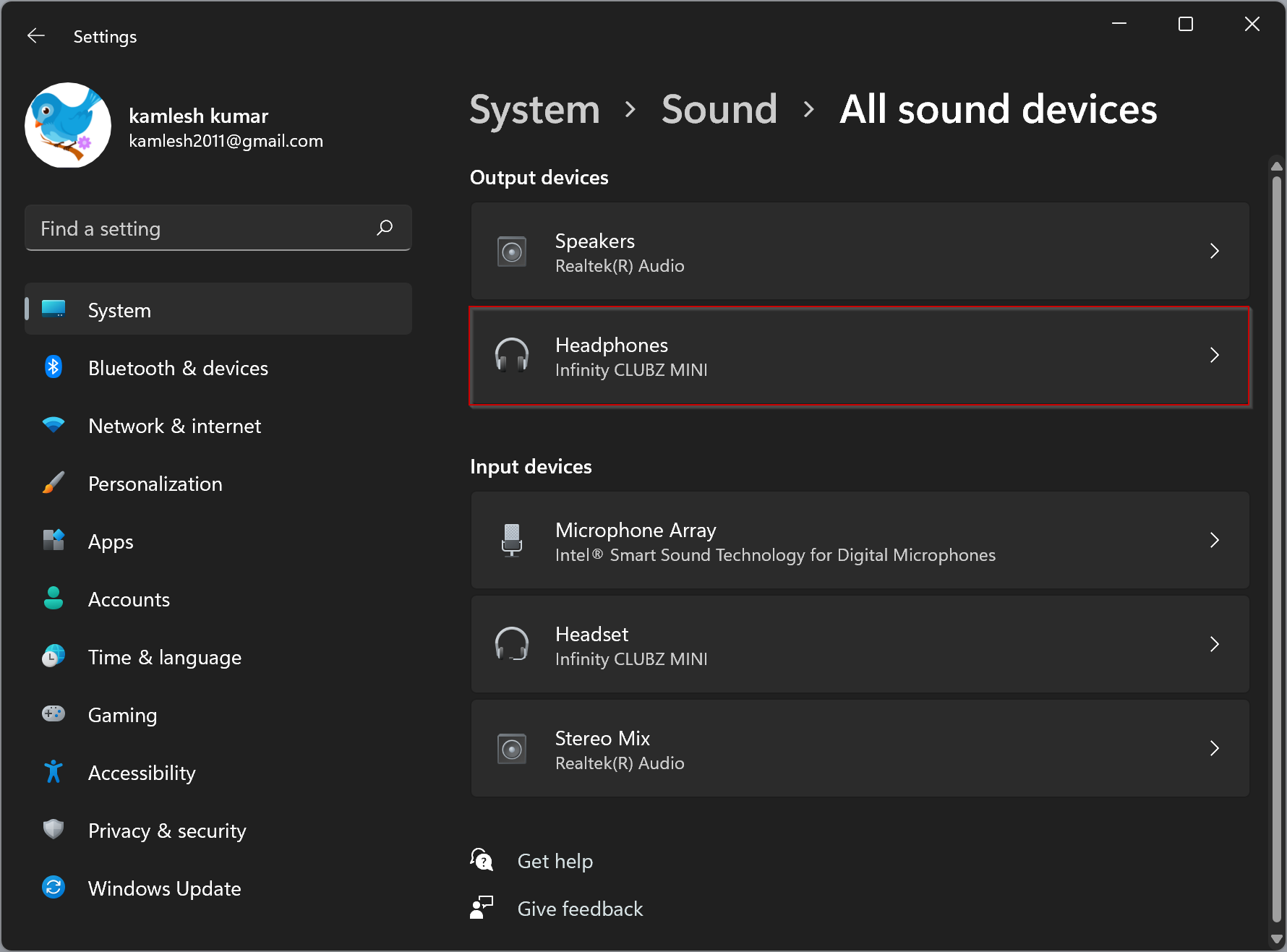
Trinn 6. Klikk På Tillat-knappen Under Generelt-delen På Enhetens Egenskaper-side.
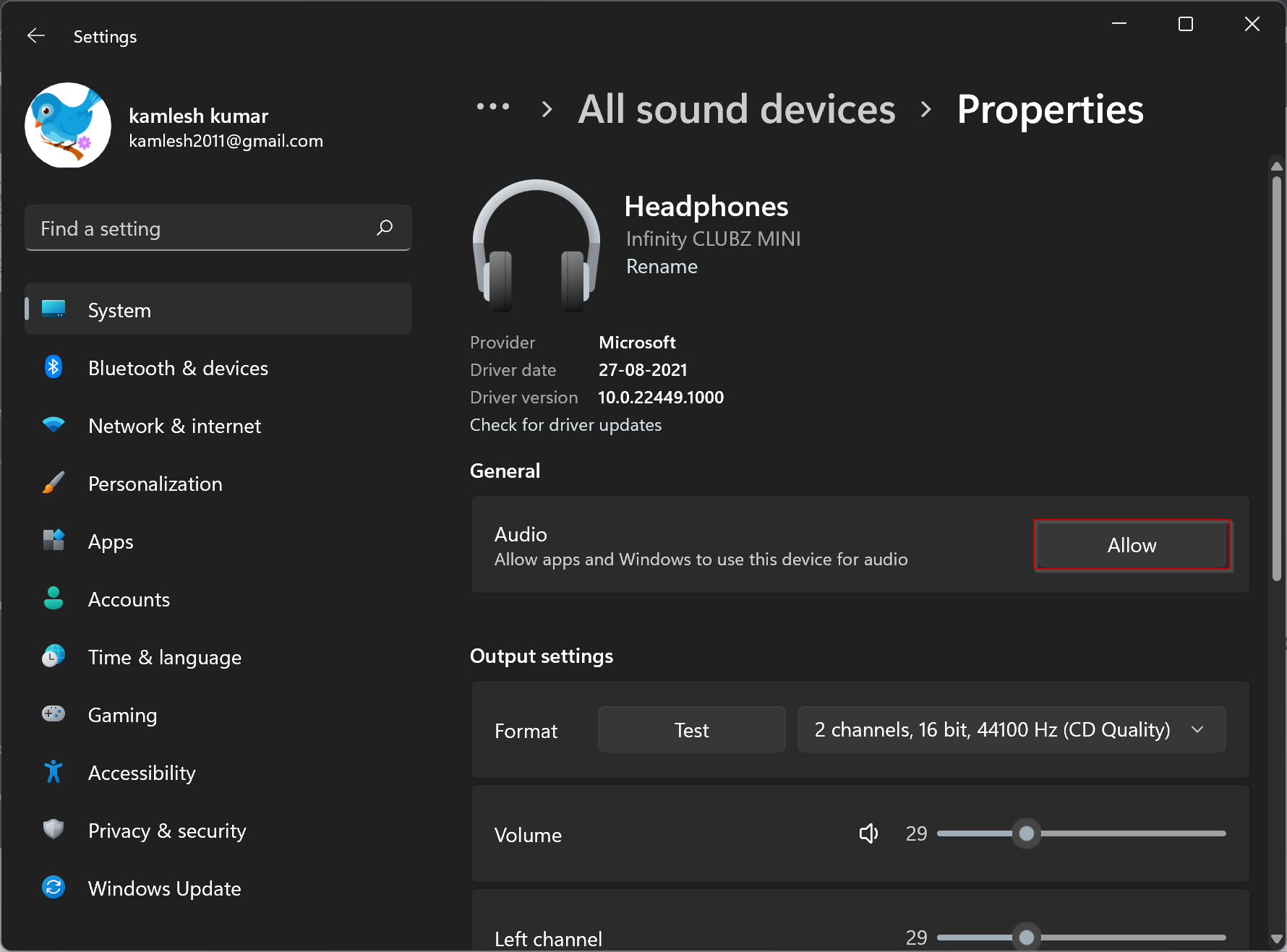
Sånn ja. Lydenheten er aktivert på nytt. Du kan se listen over utdataenheter På System > Lydsiden.
Andre Metode:
Trinn 1. Høyreklikk høyttalerikonet på oppgavelinjen, og velg Lydinnstillinger.

Trinn 2. Nå, bla ned på høyre side og se Etter Den Avanserte delen. Under Avansert-delen klikker Du på alle lydenheter-alternativet.
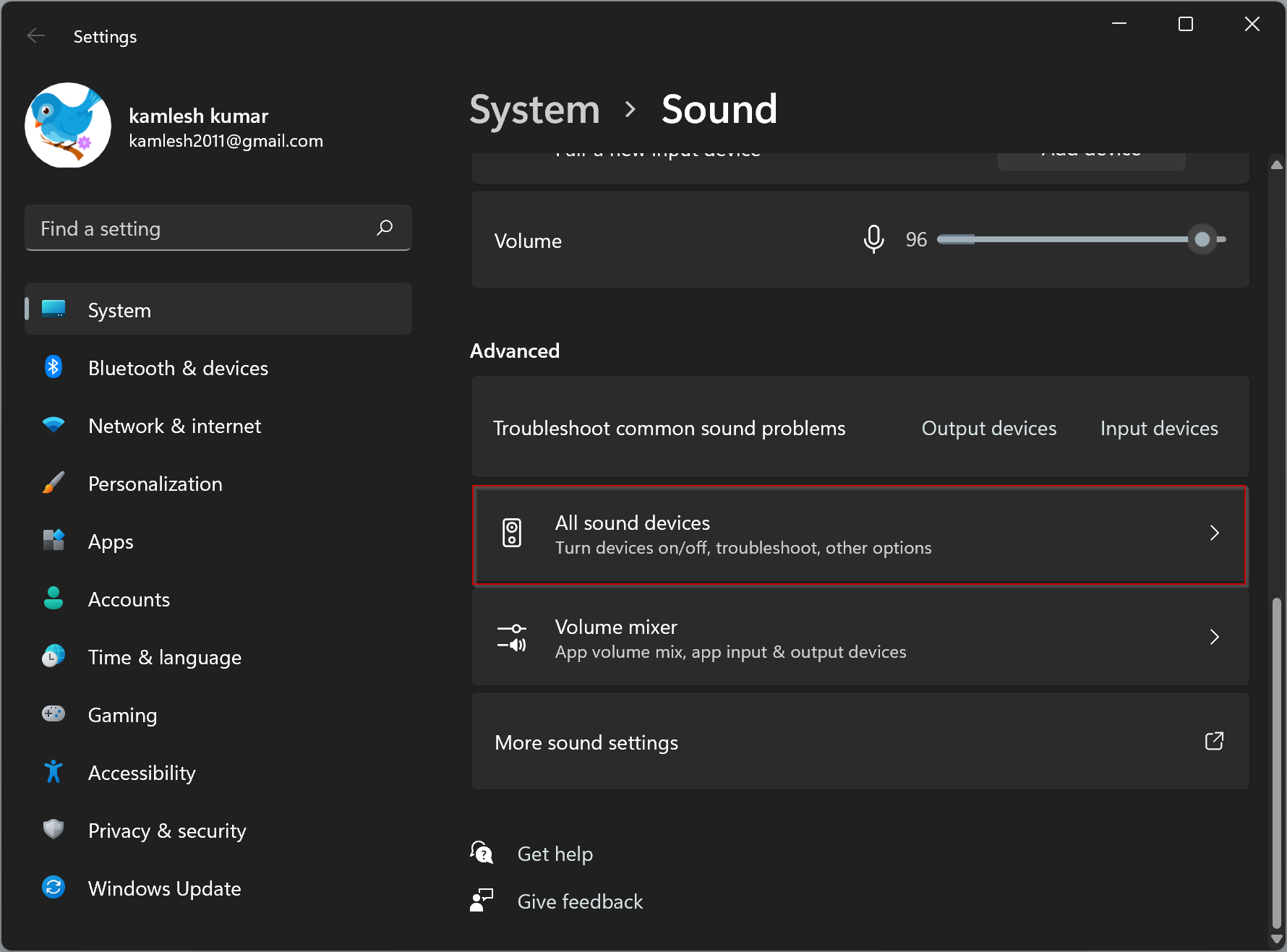
Trinn 3. Dobbeltklikk på lydenheten under Delen Utdataenheter som du vil aktivere på nytt.
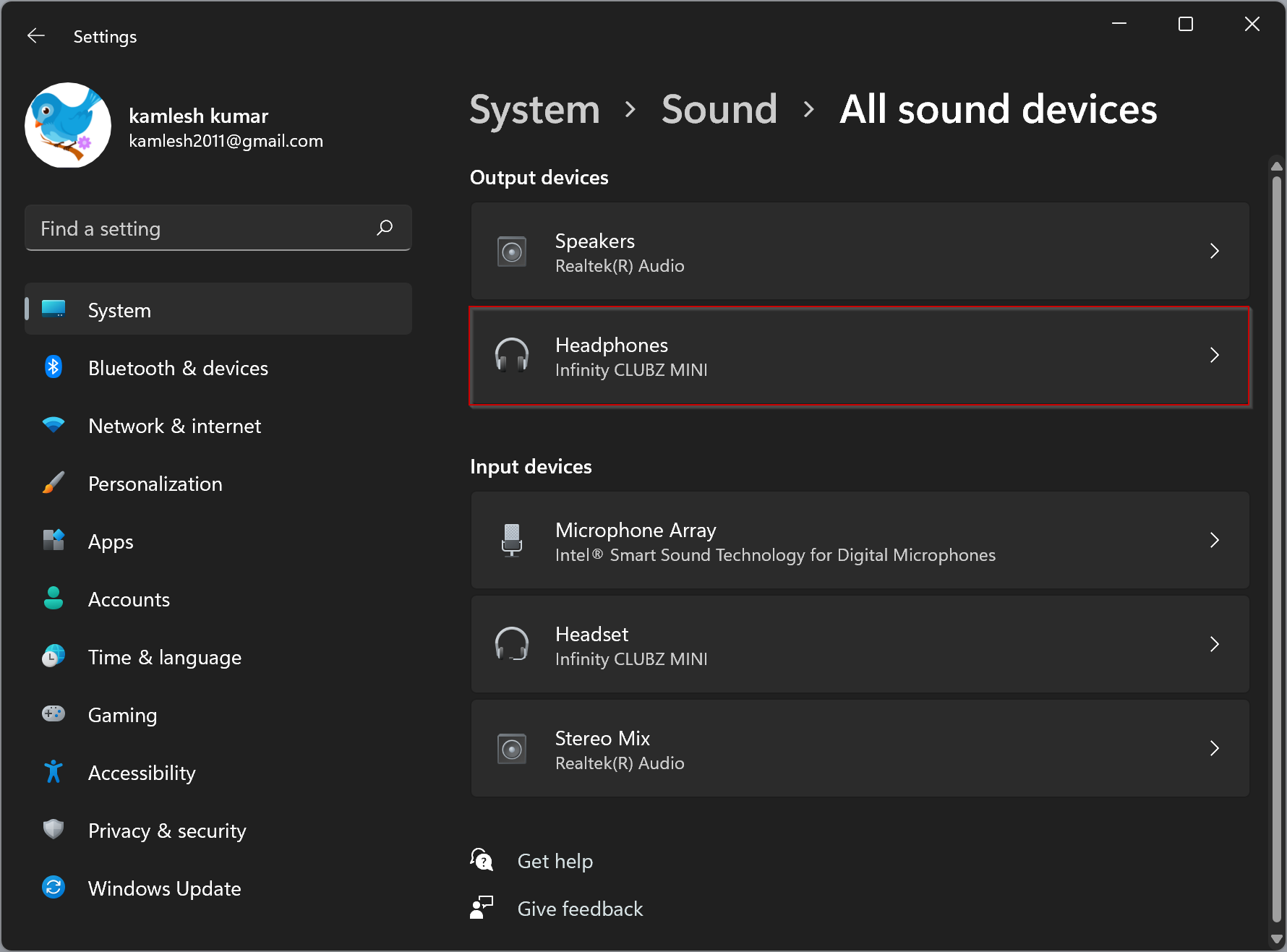
Trinn 4. Klikk På Tillat-knappen Under Generelt-delen På Enhetens Egenskaper-side.
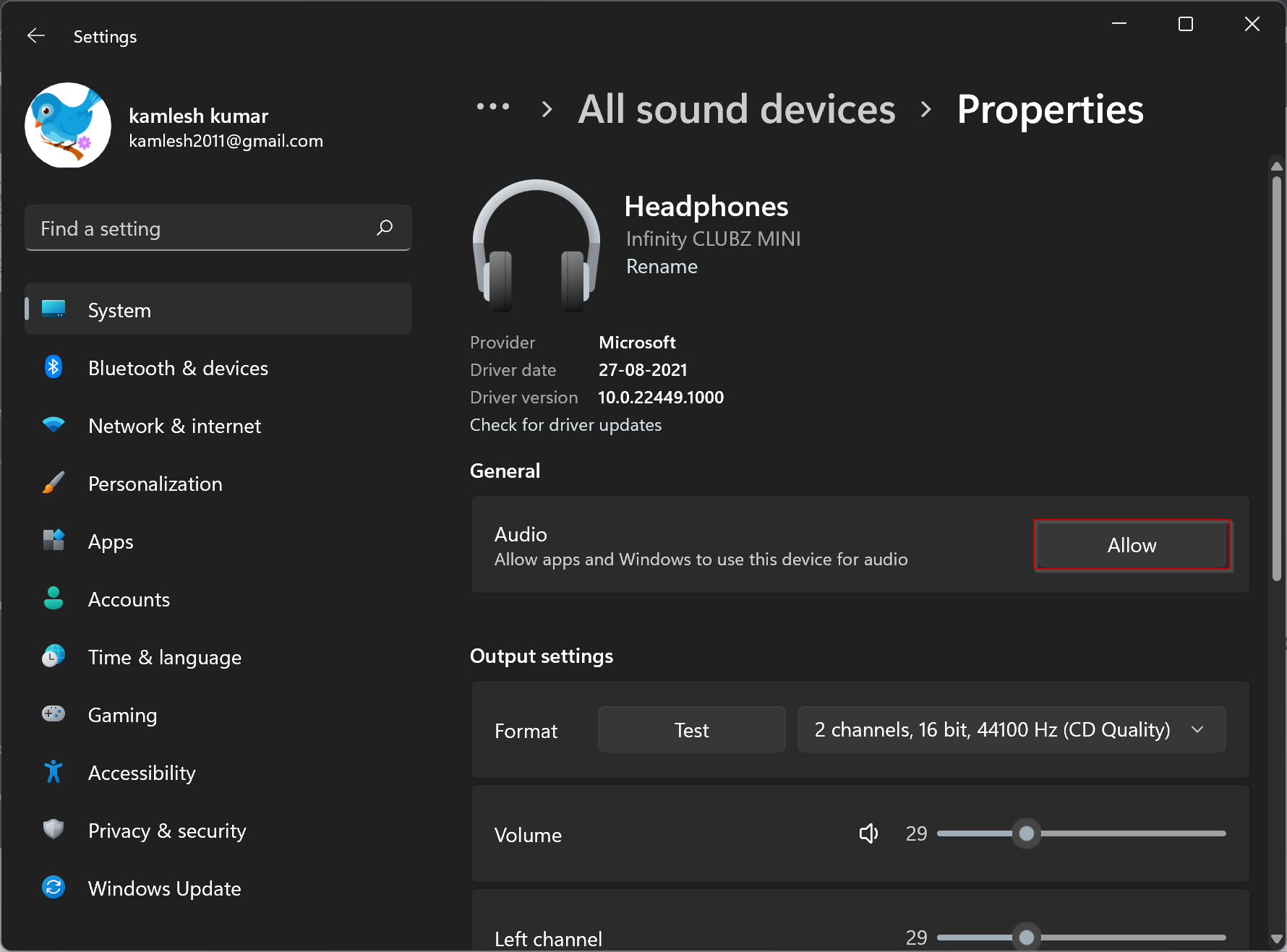
Sånn ja. Lydenheten er aktivert på nytt. Du kan se listen over utdataenheter På System > Lydsiden.
Les Også:
Slik Deaktiverer Du Oppstartslyd På Windows 11?
